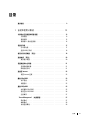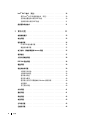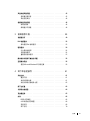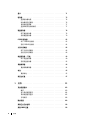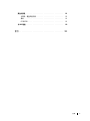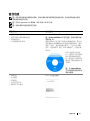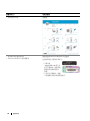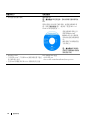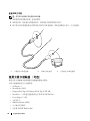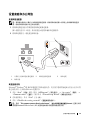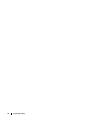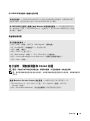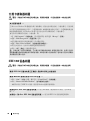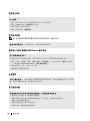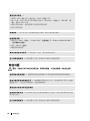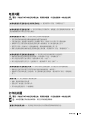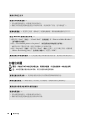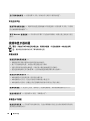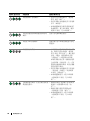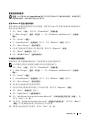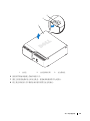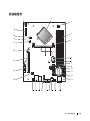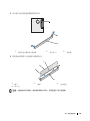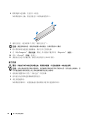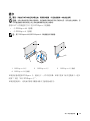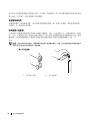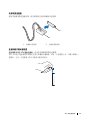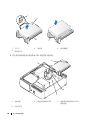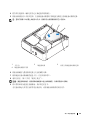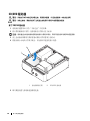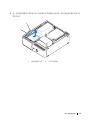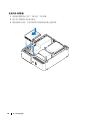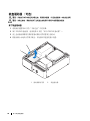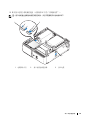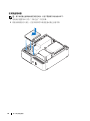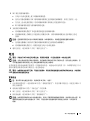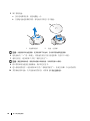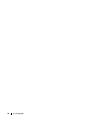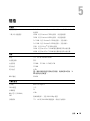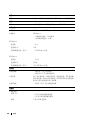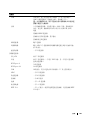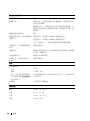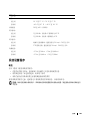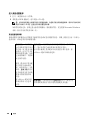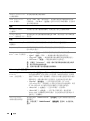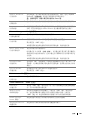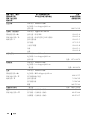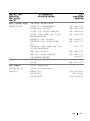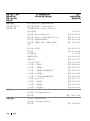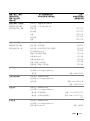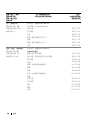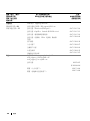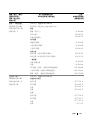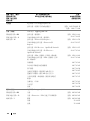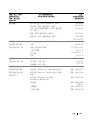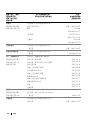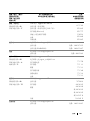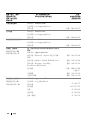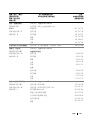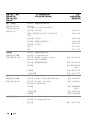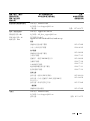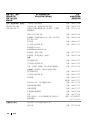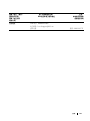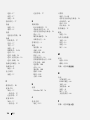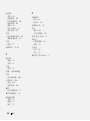www.dell.com | support.dell.com
PCI Express x1 卡插槽
型号:DCCY
Dell™ Dimension™ 9200C
用户手册
*
某些计算机上没有。
前面板翻盖
(推动即可
打开)
电源按钮
电源指示灯
诊断指示灯
耳机连接器
前面板翻盖 (打开位置)
麦克风连接器
可选的软盘驱动器或
介质卡读取器 *
网络连接器
IEEE 1394 连接器
电压选择开关
USB 2.0 连接器 (6)
中心 /LFE 连接器
调制解调器连接器
CD 或 DVD 驱动器指示灯
USB 2.0 连接器 (2)
IEEE 1394 连接器
电源连接器
集成视频连接器
S/PDIF 输出连接器
侧面环绕立体声连接器
PCI Express x16 卡插槽
输出连接器
输入连接器
背面环绕立
体声连接器
硬盘驱动器活动指示灯
麦克风连接器

注、注意和警告
注: 注表示可以帮助您更好地使用计算机的重要信息。
注意: 注意表示可能会损坏硬件或导致数据丢失,并告诉您如何避免此类问题。
警告: 警告表示可能会导致财产损失、人身伤害甚至死亡。
如果您购买的是
Dell™ n Series
计算机,则本说明文件中有关
Microsoft
®
Windows
®
操作系统的所有参考信
息均不适用。
____________________
本说明文件中的信息如有更改,恕不另行通知。
© 2006 Dell Inc.。版权所有,翻印必究。
未经 Dell Inc. 书面许可,严禁以任何形式进行复制。
本文中使用的商标: Dell、DELL 徽标、Inspiron、Dell Precision、Dimension、OptiPlex、Latitude、PowerEdge、PowerVault、
PowerApp、 DellNet 和 PowerConnect 是 Dell Inc. 的商标; Intel、 Pentium、 Intel SpeedStep 和 Celeron 是 Intel Corporation 的注
册商标; Microsoft、 Windows 和 Outlook 是 Microsoft Corporation 的注册商标。
本说明文件中述及的其它商标和产品名称是指拥有相应商标和产品名称的公司或其制造的产品。 Dell Inc. 对其它公司的商标和产
品名称不拥有任何所有权。
型号:DCCY
2006 年 8 月 P/N UH821 修订版 A01

目录 3
目录
查找信息 . . . . . . . . . . . . . . . . . . . . . . . . . . . . . . . . . . . . . . 9
1 安装和使用计算机. . . . . . . . . . . . . . . . . . . . . . . . . . . . 13
计算机的正面视图和背面视图 . . . . . . . . . . . . . . . . . . . . . . . . 13
正面视图
. . . . . . . . . . . . . . . . . . . . . . . . . . . . . . . . . . 13
背面视图
. . . . . . . . . . . . . . . . . . . . . . . . . . . . . . . . . . 15
背面输入 / 输出连接器
. . . . . . . . . . . . . . . . . . . . . . . . . . 16
设置打印机
. . . . . . . . . . . . . . . . . . . . . . . . . . . . . . . . . . . 17
打印机电缆
. . . . . . . . . . . . . . . . . . . . . . . . . . . . . . . . . 17
连接 USB 打印机
. . . . . . . . . . . . . . . . . . . . . . . . . . . . . . 18
使用介质卡读取器 (可选)
. . . . . . . . . . . . . . . . . . . . . . . . . . 18
连接电视 (可选)
. . . . . . . . . . . . . . . . . . . . . . . . . . . . . . . 20
更改显示设置
. . . . . . . . . . . . . . . . . . . . . . . . . . . . . . . 20
设置家庭和办公网络
. . . . . . . . . . . . . . . . . . . . . . . . . . . . . . 21
连接网络适配器
. . . . . . . . . . . . . . . . . . . . . . . . . . . . . . 21
网络安装向导
. . . . . . . . . . . . . . . . . . . . . . . . . . . . . . . 21
连接至 Internet
. . . . . . . . . . . . . . . . . . . . . . . . . . . . . . . . . 22
设置 Internet 连接
. . . . . . . . . . . . . . . . . . . . . . . . . . . . . 22
播放 CD 或 DVD
. . . . . . . . . . . . . . . . . . . . . . . . . . . . . . . . . 23
调节音量
. . . . . . . . . . . . . . . . . . . . . . . . . . . . . . . . . . 25
调整图片
. . . . . . . . . . . . . . . . . . . . . . . . . . . . . . . . . . 25
复制 CD 和 DVD
. . . . . . . . . . . . . . . . . . . . . . . . . . . . . . . . . 25
如何复制 CD 或 DVD
. . . . . . . . . . . . . . . . . . . . . . . . . . . . 25
使用空白 CD 和 DVD
. . . . . . . . . . . . . . . . . . . . . . . . . . . . 26
注意事项
. . . . . . . . . . . . . . . . . . . . . . . . . . . . . . . . . . 27
“Power Management”(电源管理)
. . . . . . . . . . . . . . . . . . . . . 27
待机模式
. . . . . . . . . . . . . . . . . . . . . . . . . . . . . . . . . . 27
休眠模式
. . . . . . . . . . . . . . . . . . . . . . . . . . . . . . . . . . 28
电源选项属性
. . . . . . . . . . . . . . . . . . . . . . . . . . . . . . . 28

4 目录
Intel
®
Viiv™ 技术 (可选). . . . . . . . . . . . . . . . . . . . . . . . . . . 30
使用 Intel
®
Viiv™ 快速恢复技术 (可选). . . . . . . . . . . . . . . . 30
在系统设置程序中启用 QRT 功能
. . . . . . . . . . . . . . . . . . . . 30
在操作系统中启用 QRT 功能
. . . . . . . . . . . . . . . . . . . . . . . 31
超线程和双核技术
. . . . . . . . . . . . . . . . . . . . . . . . . . . . . . . 31
2 解决问题 . . . . . . . . . . . . . . . . . . . . . . . . . . . . . . . . . . . 33
故障排除提示 . . . . . . . . . . . . . . . . . . . . . . . . . . . . . . . . . . 33
电池问题
. . . . . . . . . . . . . . . . . . . . . . . . . . . . . . . . . . . . . 33
驱动器问题
. . . . . . . . . . . . . . . . . . . . . . . . . . . . . . . . . . . 34
CD 和 DVD 驱动器问题
. . . . . . . . . . . . . . . . . . . . . . . . . . 34
硬盘驱动器问题
. . . . . . . . . . . . . . . . . . . . . . . . . . . . . . 35
电子邮件、调制解调器和 Internet 问题
. . . . . . . . . . . . . . . . . . . . 35
错误信息
. . . . . . . . . . . . . . . . . . . . . . . . . . . . . . . . . . . . . 37
介质卡读取器问题
. . . . . . . . . . . . . . . . . . . . . . . . . . . . . . . 38
IEEE 1394 设备问题
. . . . . . . . . . . . . . . . . . . . . . . . . . . . . . . 38
键盘问题
. . . . . . . . . . . . . . . . . . . . . . . . . . . . . . . . . . . . . 39
锁定和软件问题
. . . . . . . . . . . . . . . . . . . . . . . . . . . . . . . . . 39
计算机无法启动
. . . . . . . . . . . . . . . . . . . . . . . . . . . . . . 39
计算机停止响应
. . . . . . . . . . . . . . . . . . . . . . . . . . . . . . 39
程序停止响应
. . . . . . . . . . . . . . . . . . . . . . . . . . . . . . . 40
程序多次崩溃
. . . . . . . . . . . . . . . . . . . . . . . . . . . . . . . 40
程序设计为用于早期版本的 Windows 操作系统
. . . . . . . . . . . . 40
出现蓝屏
. . . . . . . . . . . . . . . . . . . . . . . . . . . . . . . . . . 40
其它软件问题
. . . . . . . . . . . . . . . . . . . . . . . . . . . . . . . 40
内存问题
. . . . . . . . . . . . . . . . . . . . . . . . . . . . . . . . . . . . . 41
鼠标问题
. . . . . . . . . . . . . . . . . . . . . . . . . . . . . . . . . . . . . 41
网络问题
. . . . . . . . . . . . . . . . . . . . . . . . . . . . . . . . . . . . . 42
电源问题
. . . . . . . . . . . . . . . . . . . . . . . . . . . . . . . . . . . . . 43
打印机问题
. . . . . . . . . . . . . . . . . . . . . . . . . . . . . . . . . . . 43
扫描仪问题
. . . . . . . . . . . . . . . . . . . . . . . . . . . . . . . . . . . 44

目录 5
声音和扬声器问题 . . . . . . . . . . . . . . . . . . . . . . . . . . . . . . . 45
扬声器没有声音
. . . . . . . . . . . . . . . . . . . . . . . . . . . . . . 45
耳机没有声音
. . . . . . . . . . . . . . . . . . . . . . . . . . . . . . . 46
视频和显示器问题
. . . . . . . . . . . . . . . . . . . . . . . . . . . . . . . 46
屏幕为黑屏
. . . . . . . . . . . . . . . . . . . . . . . . . . . . . . . . . 46
屏幕显示不清楚
. . . . . . . . . . . . . . . . . . . . . . . . . . . . . . 46
3 故障排除工具 . . . . . . . . . . . . . . . . . . . . . . . . . . . . . . . 49
诊断指示灯 . . . . . . . . . . . . . . . . . . . . . . . . . . . . . . . . . . . 49
Dell 诊断程序
. . . . . . . . . . . . . . . . . . . . . . . . . . . . . . . . . . 52
何时使用 Dell 诊断程序
. . . . . . . . . . . . . . . . . . . . . . . . . . 52
驱动程序
. . . . . . . . . . . . . . . . . . . . . . . . . . . . . . . . . . . . . 54
什么是驱动程序?
. . . . . . . . . . . . . . . . . . . . . . . . . . . . . 54
识别驱动程序
. . . . . . . . . . . . . . . . . . . . . . . . . . . . . . . 54
重新安装驱动程序
. . . . . . . . . . . . . . . . . . . . . . . . . . . . . 55
解决软件与硬件不兼容的问题
. . . . . . . . . . . . . . . . . . . . . . . . 56
还原操作系统
. . . . . . . . . . . . . . . . . . . . . . . . . . . . . . . . . . 56
使用 Microsoft
Windows XP 系统还原 . . . . . . . . . . . . . . . . . . 56
4 卸下和安装部件 . . . . . . . . . . . . . . . . . . . . . . . . . . . . . 61
开始之前 . . . . . . . . . . . . . . . . . . . . . . . . . . . . . . . . . . . . . 61
建议工具
. . . . . . . . . . . . . . . . . . . . . . . . . . . . . . . . . . 61
关闭计算机电源
. . . . . . . . . . . . . . . . . . . . . . . . . . . . . . 61
拆装计算机内部组件之前
. . . . . . . . . . . . . . . . . . . . . . . . 62
卸下主机盖
. . . . . . . . . . . . . . . . . . . . . . . . . . . . . . . . . . . 62
计算机内部视图
. . . . . . . . . . . . . . . . . . . . . . . . . . . . . . . . . 64
系统板组件
. . . . . . . . . . . . . . . . . . . . . . . . . . . . . . . . . . . 65
内存
. . . . . . . . . . . . . . . . . . . . . . . . . . . . . . . . . . . . . . . 66
DDR2 内存概览
. . . . . . . . . . . . . . . . . . . . . . . . . . . . . . . 66
4 GB 的寻址内存配置
. . . . . . . . . . . . . . . . . . . . . . . . . . . 68
安装内存
. . . . . . . . . . . . . . . . . . . . . . . . . . . . . . . . . . 68
卸下内存
. . . . . . . . . . . . . . . . . . . . . . . . . . . . . . . . . . 70

6 目录
插卡 . . . . . . . . . . . . . . . . . . . . . . . . . . . . . . . . . . . . . . . 71
驱动器
. . . . . . . . . . . . . . . . . . . . . . . . . . . . . . . . . . . . . . 75
连接驱动器电缆
. . . . . . . . . . . . . . . . . . . . . . . . . . . . . . 76
驱动器接口连接器
. . . . . . . . . . . . . . . . . . . . . . . . . . . . . 76
电源电缆连接器
. . . . . . . . . . . . . . . . . . . . . . . . . . . . . . 77
连接和断开驱动器电缆
. . . . . . . . . . . . . . . . . . . . . . . . . . 77
硬盘驱动器
. . . . . . . . . . . . . . . . . . . . . . . . . . . . . . . . . . . 78
卸下硬盘驱动器
. . . . . . . . . . . . . . . . . . . . . . . . . . . . . . 78
安装硬盘驱动器
. . . . . . . . . . . . . . . . . . . . . . . . . . . . . . 79
CD/DVD 驱动器
. . . . . . . . . . . . . . . . . . . . . . . . . . . . . . . . . 82
卸下 CD/DVD 驱动器
. . . . . . . . . . . . . . . . . . . . . . . . . . . . 82
安装 CD/DVD 驱动器
. . . . . . . . . . . . . . . . . . . . . . . . . . . . 84
介质卡读取器
. . . . . . . . . . . . . . . . . . . . . . . . . . . . . . . . . . 86
卸下介质卡读取器
. . . . . . . . . . . . . . . . . . . . . . . . . . . . . 86
安装介质卡读取器
. . . . . . . . . . . . . . . . . . . . . . . . . . . . . 88
软盘驱动器 (可选)
. . . . . . . . . . . . . . . . . . . . . . . . . . . . . . 90
卸下软盘驱动器
. . . . . . . . . . . . . . . . . . . . . . . . . . . . . . 90
安装软盘驱动器
. . . . . . . . . . . . . . . . . . . . . . . . . . . . . . 92
调制解调器
. . . . . . . . . . . . . . . . . . . . . . . . . . . . . . . . . . . 94
更换调制解调器
. . . . . . . . . . . . . . . . . . . . . . . . . . . . . . 94
电池
. . . . . . . . . . . . . . . . . . . . . . . . . . . . . . . . . . . . . . . 95
更换电池
. . . . . . . . . . . . . . . . . . . . . . . . . . . . . . . . . . 95
装回主机盖
. . . . . . . . . . . . . . . . . . . . . . . . . . . . . . . . . . . 97
5 规格. . . . . . . . . . . . . . . . . . . . . . . . . . . . . . . . . . . . . . . 99
系统设置程序 . . . . . . . . . . . . . . . . . . . . . . . . . . . . . . . . . 103
概览
. . . . . . . . . . . . . . . . . . . . . . . . . . . . . . . . . . . . 103
进入系统设置程序
. . . . . . . . . . . . . . . . . . . . . . . . . . . . 104
系统设置程序选项
. . . . . . . . . . . . . . . . . . . . . . . . . . . . 105
引导顺序
. . . . . . . . . . . . . . . . . . . . . . . . . . . . . . . . . 108
跳线设置
. . . . . . . . . . . . . . . . . . . . . . . . . . . . . . . . . . . . 109
清除已忘记的密码
. . . . . . . . . . . . . . . . . . . . . . . . . . . . . . 110
清除 CMOS 设置
. . . . . . . . . . . . . . . . . . . . . . . . . . . . . . . . 110

目录 7
清洁计算机 . . . . . . . . . . . . . . . . . . . . . . . . . . . . . . . . . . 111
计算机、键盘和显示器
. . . . . . . . . . . . . . . . . . . . . . . . . 111
鼠标
. . . . . . . . . . . . . . . . . . . . . . . . . . . . . . . . . . . . 111
CD 和 DVD
. . . . . . . . . . . . . . . . . . . . . . . . . . . . . . . . 111
与 Dell 联络
. . . . . . . . . . . . . . . . . . . . . . . . . . . . . . . . . . 112
索引 . . . . . . . . . . . . . . . . . . . . . . . . . . . . . . . . . . . . . . . . 133

8 目录

查找信息 9
查找信息
注: 并非所有功能或介质都是必需的,您的计算机可能未附带某些功能或介质。 并非所有功能或介质在
所有国家或地区均可用。
注: 可以从 support.dell.com 获得本 《用户手册》的 PDF 文件。
注: 您的计算机可能会附带其它信息。
要查找什么? 在此处查找
•
适用于我的计算机的诊断程序
•
适用于我的计算机的驱动程序
•
设备说明文件
•
台式机系统软件
(DSS)
Drivers and Utilities CD (ResourceCD)
注: Drivers and Utilities CD 是可选的,您的计算机可能
未附带此 CD。
您的计算机中已经安装了说明文件和驱动程序。 您可以
使用 Drivers and Utilities CD 重新安装驱动程序 (请参
阅第 55 页的 “重新安装驱动程序”)、运行 Dell 诊断
程序 (请参阅第 52 页的 “Dell 诊断程序”)或查看说
明文件。
CD 中可能包含自述文
件,它提供了有关计算机
技术更改的最新更新信
息,或为技术人员和有经
验的用户提供高级技术参
考资料。
注: 在 support.dell.com
上可以找到驱动程序和说
明文件更新。
•
保修信息
•
安全说明
•
管制信息
•
人机工程学信息
•
最终用户许可协议
Dell™ 产品信息指南

10 查找信息
•
如何安装计算机
安装图
•
服务标签和快速服务代码
• Microsoft Windows
产品密钥标签
服务标签和 Microsoft Windows 产品密钥
这些标签均位于您的计算机上。
•
当您访问
support.dell.com
或与支
持人员联络时,请使用此
服务标签来标识您的计
算机。
•
与支持人员联络时,请输
入快速服务代码以转接您的电话。
要查找什么? 在此处查找

查找信息 11
•
解决方案
—
故障排除提示和技巧、技术人员发表的
文章、在线课程以及常见问题
•
团体
—
与其它
Dell
客户进行在线讨论
•
升级
—
组件 (例如内存、硬盘驱动器和操作系统)
升级信息
•
客户服务
—
联络信息、服务电话和订单状态、保修
和维修信息
•
服务和支持
—
服务电话状态、支持历史记录、服务
合同、与支持人员进行在线讨论
•
参考
—
计算机说明文件、有关计算机配置的详细信
息、产品规格和白皮书
•
下载
—
许可的驱动程序、增补软件和软件更新
•
台式机系统软件
(DSS) —
如果为计算机重新安装操
作系统,则还应该重新安装
DSS
公用程序。
DSS
将
自动检测计算机和操作系统,并安装适用于您的配置
的更新,同时为您的操作系统提供重要更新,并为
Dell™ 3.5
英寸
USB
软盘驱动器、
Intel
®
处理器、光
盘驱动器和
USB
设备提供支持。
要使
Dell
计算机能
够正常运行,
DSS
必不可少。
Dell 支持 Web 站点 — support.dell.com
注: 选择相应的地区分部或产业分部以查看对应的支持
站点。
要下载台式机系统软件,请:
1
访问
support.dell.com
,选择相应的地区分部或产业分
部,然后输入服务标签。
2
选择 “
Drivers & Downloads
”(驱动程序和下载),然
后单击 “
Go
”(转至)。
3
单击操作系统和语言,然后搜索关键字 “台式机系统
软件”。
注: support.dell.com 用户界面可能会因您的选择不同而
有所不同。
•
如何使用
Windows XP
•
如何使用程序和文件
•
如何进行桌面个性化设置
Windows 帮助和支持中心
1
单击 “
Start
”(开始)
→
“
Help and Support
”(帮
助和支持)。
2
键入描述问题的词或短语,然后单击箭头图标。
3
单击描述问题的主题。
4
按照屏幕上的说明进行操作。
要查找什么? 在此处查找

12 查找信息
•
如何重新安装操作系统
操作系统 CD
注: 操作系统 CD 是可选的,您的计算机可能未附带此
CD。
您的计算机已经安装了操作系统。 要重新安装操作系
统,请使用操作系统 CD (请参阅 “使用 Microsoft
Windows XP 系统还原”)。
重新安装操作系统之后,
请使用 Drivers and
Utilities CD 为计算机附
带的设备重新安装驱动程
序。
操作系统产品密钥标签位
于计算机上。
注: 操作系统 CD 的颜色
会因您订购的操作系统的
同而有所不同。
•
如何使用
Linux
•
与
Dell Precision™
产品和
Linux
操作系统的用户通过
电子邮件进行讨论
•
有关
Linux
和我的
Dell Precision
计算机的其它信息
Dell 支持的 Linux 站点
• linux.dell.com
• lists.us.dell.com/mailman/listinfo/linux-precision
要查找什么? 在此处查找

安装和使用计算机 13
安装和使用计算机
计算机的正面视图和背面视图
正面视图
注: 当您使用闪存介质连接器、 IEEE 1394 连接器、 USB 连接器或耳机连接器时,前面板翻盖将无法
合上。
2
3
5
4
1
6
12
8
9
7
11
10

14 安装和使用计算机
1
CD/DVD 驱动器弹出
按钮
按下此按钮可以从驱动器中弹出 CD/DVD。
2
CD/DVD 驱动器活动指
示灯
驱动器活动指示灯在计算机从 CD 或 DVD 驱动器读取数据时亮起。
3
USB 2.0 连接器 (2) 正面的 USB 连接器用于不经常连接的设备 (例如游戏杆或照相机)(有关引导至
USB 设备的详细信息,请参阅第 103 页的 “系统设置程序”)。
对于通常保持连接的设备 (例如打印机和键盘),建议您使用背面的 USB 连
接器。
4
IEEE 1394 连接器 连接高速串行多媒体设备 (例如数字摄像机)。
对于通常保持连接的设备 (例如外部硬盘驱动器和其它存储设备),建议您使用背
面的
IEEE 1394
连接器。
5
电源按钮 按下此按钮可以打开计算机。
注意: 为避免丢失数据,请勿使用电源按钮关闭计算机, 而应执行关闭操
作系统操作。
6
电源指示灯 电源指示灯通过亮起、闪烁或保持稳定不变表示以下不同状态:
•
不亮
—
计算机电源已关闭。
•
呈绿色稳定亮起
—
计算机处于正常运行状态。
•
呈绿色闪烁
—
计算机处于节能状态。
•
呈琥珀色闪烁或呈琥珀色稳定亮起
—
请参阅第
43
页的 “电源问题”。
7
前面板翻盖释放按钮 按下此按钮可以访问前面板连接器。
8
麦克风连接器 此粉色麦克风连接器用于连接个人计算机麦克风,以将语音或音乐输入至声音或
电话程序。
对于配有声卡的计算机,麦克风连接器位于声卡上。
9
耳机连接器 使用绿色耳机连接器可以连接耳机和大多数扬声器。
10
硬盘驱动器活动指示灯 硬盘驱动器活动指示灯在计算机从硬盘驱动器读取数据或向其写入数据时亮起。
CD 播放器等设备运行时,该指示灯也会亮起。
11
诊断指示灯 有关每个诊断指示灯的含义的详细信息,请参阅第 49 页的 “诊断指示灯”。
12
前面板翻盖 此面板翻盖用于保护 CD/DVD 驱动器、介质卡读取器和可选的软盘驱动器。

安装和使用计算机 15
背面视图
1
电压选择开关 (并非所有计算机上都有) 有关详情,请参阅 《产品信息指南》中的安全说明。
2
电源连接器 用于连接电源电缆。
3
背面板连接器 将
IEEE 1394
、
USB
和其它设备插入相应的连接器。
4
插卡插槽 用于访问所有已安装的
PCI Express
卡的连接器。
2
1
3
4

16 安装和使用计算机
背面输入 / 输出连接器
12 4
10
3 5
6
7
11121314 9
8
1
链路完整性指示灯
•
绿色
—
计算机与
10 Mbps
网络连接良好。
•
橙色
—
计算机与
100 Mbps
网络连接良好。
•
不亮
—
计算机未检测到与网络的物理连接。
2
网络适配器连接器 要将计算机连接至网络或宽带设备,请将网络电缆的一端连接至网络插孔或
者网络或宽带设备。 将网络电缆的另一端连接至计算机背面板上的网络适配
器连接器。 听到咔嗒声表示网络电缆已连接稳固。
注: 请勿将电话线插入网络连接器。
对于配有网络连接器卡的计算机,请使用该卡上的连接器。
建议在您的网络中使用 5 类电缆和连接器。 如果必须使用 3 类电缆,请将网络
速率强行设置为 10 Mbps 以确保运行可靠。
3
网络活动指示灯 计算机发送或接收网络数据时,指示灯将呈黄色闪烁。 如果网络信息流量很
大,此指示灯可能会显示为稳定的 “亮起”状态。
4
调制解调器连接器 调制解调器连接器用于将您的计算机连接至 Internet。
5
背面环绕立体声连接器 此黑色环绕立体声连接器用于连接支持多声道的扬声器。
6
输入连接器 此蓝色输入连接器用于连接录音 / 播放设备,例如磁带播放机、 CD 播放器或
VCR。
对于配有声卡的计算机,请使用声卡上的连接器。
7
输出连接器 此绿色输出连接器用于连接耳机和大多数带集成放大器的扬声器。
对于配有声卡的计算机,请使用声卡上的连接器。

安装和使用计算机 17
设置打印机
注意: 将打印机连接至计算机之前,请先完成操作系统安装。
请参阅打印机附带的说明文件以了解安装信息,包括如何:
•
获得并安装更新的驱动程序。
•
将打印机连接至计算机。
•
放好纸张并安装硒鼓或墨盒。
•
与打印机制造商联络以获得技术帮助。
打印机电缆
您的打印机使用 USB 电缆连接至计算机。 您的打印机可能未附带打印机电缆,因此,如果您单独
购买电缆,请确保电缆与您的打印机兼容。 如果您购买计算机的同时购买了打印机电缆,则电缆可
能在计算机包装箱中。
8
麦克风 此粉色连接器用于连接个人计算机麦克风,以将语音或音乐输入至声音或电
话程序。
对于配有声卡的计算机,麦克风连接器位于声卡上。
9
侧面环绕立体声连接器 此灰色环绕立体声连接器用于连接支持多声道的扬声器。
10
中心 /LFE 连接器 数字环绕立体声音频方案中的 LFE (低频声效)声道只能传送 80 Hz (或更
低)的低频信息。 LFE 声道使次低音扬声器能够提供特别低的低音扩展效果。
不使用次低音扬声器的系统可以将 LFE 信息分流至环绕立体声装置中的主扬
声器。
11
S/PDIF 连接器 此连接器用于传输数字音频,而无需进行模拟音频转换过程。
12
VGA 连接器 如果显示器配备了 VGA 连接器,请将其插入计算机的 VGA 连接器。
13
USB 2.0 连接器 (6) 背面的 USB 连接器用于通常保持连接的设备 (例如打印机和键盘)。
对于不经常连接的设备 (例如游戏杆或照相机),建议您使用正面的 USB 连
接器。
14
IEEE 1394 连接器 连接高速串行多媒体设备 (例如数字摄像机)。

18 安装和使用计算机
连接 USB 打印机
注: 您可以在计算机打开时连接 USB 设备。
1
如果您尚未设置操作系统,请完成设置。
2
如果有必要,请安装打印机驱动程序。
请参阅打印机附带的说明文件。
3
将
USB
打印机电缆连接至计算机和打印机的
USB
连接器。
USB
连接器仅可以从一个方向连接。
使用介质卡读取器 (可选)
使用介质卡读取器可以将数据直接传输到您的计算机。
介质卡读取器支持以下存储类型:
•xD-Picture
卡
• SmartMedia (SMC)
•CompactFlash Type I
和
CompactFlash Type II (CF I/II)
•MicroDrive
(可以通过适配器支持小型
SD
和
MS Pro Duo
)
• SecureDigital
卡
(SD)
•
小型
SD
卡
• MultiMediaCard (MMC)
•
尺寸减小的
MMC
•
记忆棒
(MS/MS Pro/Duo Pro)
1
计算机的 USB 连接器
2
USB 打印机电缆
3
打印机的 USB 连接器
2
1
3

安装和使用计算机 19
有关安装介质卡读取器的信息,请参阅第 88 页的 “安装介质卡读取器”。
要使用介质卡读取器,请:
1
检查介质或插卡以确定正确的插入方向。
注意: 如果遇到阻力,请不要将介质或插卡强行插入。 请检查插卡的方向,然后再试一次。
2
将介质或插卡滑动到相应的插槽,直至其在连接器中完全就位。
1
xD-Picture 卡和 SmartMedia
(SMC)
2
CompactFlash Type I 和
CompactFlash Type II (CF
I/II) 以及 MicroDrive 卡
3
记忆棒 (MS/MS Pro)
4
SecureDigital 卡
(SD)/MultiMediaCard
(MMC)
1
3
4
2

20 安装和使用计算机
连接电视 (可选)
注: 要将电视连接至计算机,您必须使用具有电视输出功能的视频卡和 S 视频电缆 (大多数电子用品商
店均有销售)。 您的计算机没有附带 S 视频电缆。
1
请阅读并遵循第
61
页的 “开始之前”中的步骤。
2
将
S
视频电缆的一端连接至计算机背面的电视输出连接器。
3
将
S
视频电缆的另一端连接至电视上的
S
视频输入连接器。
更改显示设置
1
在您连接电视之后,请打开计算机。
显示器中将显示
Microsoft
®
Windows
®
桌面。
2
在显示设置中启用克隆模式或扩展桌面模式。
•
在克隆模式下,显示器和电视显示相同的图像。
•
在扩展桌面模式下,您可以将对象从一个屏幕拖放至另一个屏幕,从而有效地使可视工作空
间容量增加一倍。
有关更改图形卡的显示设置的信息,请参阅帮助和支持中心中的用户指南 (单击 “
Start
”
[
开
始
]
按钮,依次单击 “
Help and Support
”
[
帮助和支持
]
、“
User and system guides
”
[
用户指南
和系统指南
]
、“
Device guides
”
[
设备指南
]
,然后单击适用于您的图形卡的指南)。
ページが読み込まれています...
ページが読み込まれています...
ページが読み込まれています...
ページが読み込まれています...
ページが読み込まれています...
ページが読み込まれています...
ページが読み込まれています...
ページが読み込まれています...
ページが読み込まれています...
ページが読み込まれています...
ページが読み込まれています...
ページが読み込まれています...
ページが読み込まれています...
ページが読み込まれています...
ページが読み込まれています...
ページが読み込まれています...
ページが読み込まれています...
ページが読み込まれています...
ページが読み込まれています...
ページが読み込まれています...
ページが読み込まれています...
ページが読み込まれています...
ページが読み込まれています...
ページが読み込まれています...
ページが読み込まれています...
ページが読み込まれています...
ページが読み込まれています...
ページが読み込まれています...
ページが読み込まれています...
ページが読み込まれています...
ページが読み込まれています...
ページが読み込まれています...
ページが読み込まれています...
ページが読み込まれています...
ページが読み込まれています...
ページが読み込まれています...
ページが読み込まれています...
ページが読み込まれています...
ページが読み込まれています...
ページが読み込まれています...
ページが読み込まれています...
ページが読み込まれています...
ページが読み込まれています...
ページが読み込まれています...
ページが読み込まれています...
ページが読み込まれています...
ページが読み込まれています...
ページが読み込まれています...
ページが読み込まれています...
ページが読み込まれています...
ページが読み込まれています...
ページが読み込まれています...
ページが読み込まれています...
ページが読み込まれています...
ページが読み込まれています...
ページが読み込まれています...
ページが読み込まれています...
ページが読み込まれています...
ページが読み込まれています...
ページが読み込まれています...
ページが読み込まれています...
ページが読み込まれています...
ページが読み込まれています...
ページが読み込まれています...
ページが読み込まれています...
ページが読み込まれています...
ページが読み込まれています...
ページが読み込まれています...
ページが読み込まれています...
ページが読み込まれています...
ページが読み込まれています...
ページが読み込まれています...
ページが読み込まれています...
ページが読み込まれています...
ページが読み込まれています...
ページが読み込まれています...
ページが読み込まれています...
ページが読み込まれています...
ページが読み込まれています...
ページが読み込まれています...
ページが読み込まれています...
ページが読み込まれています...
ページが読み込まれています...
ページが読み込まれています...
ページが読み込まれています...
ページが読み込まれています...
ページが読み込まれています...
ページが読み込まれています...
ページが読み込まれています...
ページが読み込まれています...
ページが読み込まれています...
ページが読み込まれています...
ページが読み込まれています...
ページが読み込まれています...
ページが読み込まれています...
ページが読み込まれています...
ページが読み込まれています...
ページが読み込まれています...
ページが読み込まれています...
ページが読み込まれています...
ページが読み込まれています...
ページが読み込まれています...
ページが読み込まれています...
ページが読み込まれています...
ページが読み込まれています...
ページが読み込まれています...
ページが読み込まれています...
ページが読み込まれています...
ページが読み込まれています...
ページが読み込まれています...
ページが読み込まれています...
ページが読み込まれています...
ページが読み込まれています...
ページが読み込まれています...
ページが読み込まれています...
ページが読み込まれています...
-
 1
1
-
 2
2
-
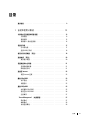 3
3
-
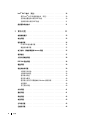 4
4
-
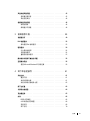 5
5
-
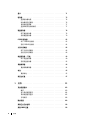 6
6
-
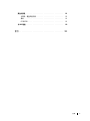 7
7
-
 8
8
-
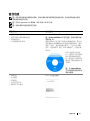 9
9
-
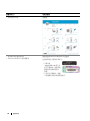 10
10
-
 11
11
-
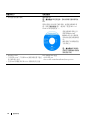 12
12
-
 13
13
-
 14
14
-
 15
15
-
 16
16
-
 17
17
-
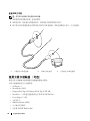 18
18
-
 19
19
-
 20
20
-
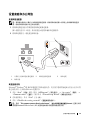 21
21
-
 22
22
-
 23
23
-
 24
24
-
 25
25
-
 26
26
-
 27
27
-
 28
28
-
 29
29
-
 30
30
-
 31
31
-
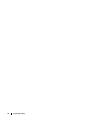 32
32
-
 33
33
-
 34
34
-
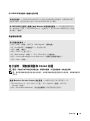 35
35
-
 36
36
-
 37
37
-
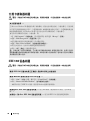 38
38
-
 39
39
-
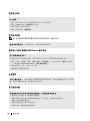 40
40
-
 41
41
-
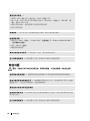 42
42
-
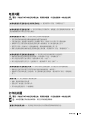 43
43
-
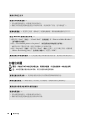 44
44
-
 45
45
-
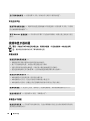 46
46
-
 47
47
-
 48
48
-
 49
49
-
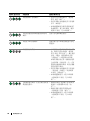 50
50
-
 51
51
-
 52
52
-
 53
53
-
 54
54
-
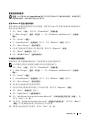 55
55
-
 56
56
-
 57
57
-
 58
58
-
 59
59
-
 60
60
-
 61
61
-
 62
62
-
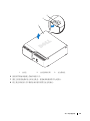 63
63
-
 64
64
-
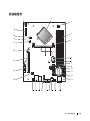 65
65
-
 66
66
-
 67
67
-
 68
68
-
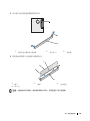 69
69
-
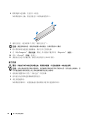 70
70
-
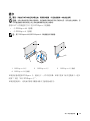 71
71
-
 72
72
-
 73
73
-
 74
74
-
 75
75
-
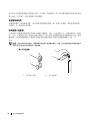 76
76
-
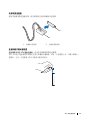 77
77
-
 78
78
-
 79
79
-
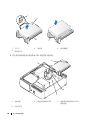 80
80
-
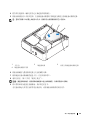 81
81
-
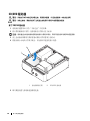 82
82
-
 83
83
-
 84
84
-
 85
85
-
 86
86
-
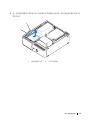 87
87
-
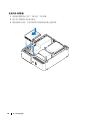 88
88
-
 89
89
-
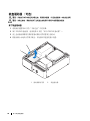 90
90
-
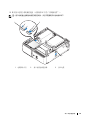 91
91
-
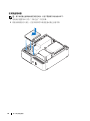 92
92
-
 93
93
-
 94
94
-
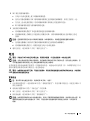 95
95
-
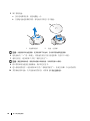 96
96
-
 97
97
-
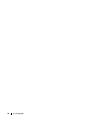 98
98
-
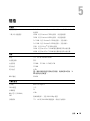 99
99
-
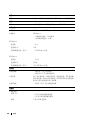 100
100
-
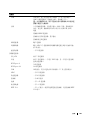 101
101
-
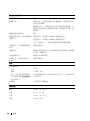 102
102
-
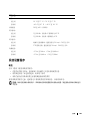 103
103
-
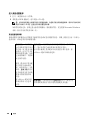 104
104
-
 105
105
-
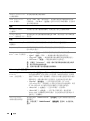 106
106
-
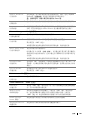 107
107
-
 108
108
-
 109
109
-
 110
110
-
 111
111
-
 112
112
-
 113
113
-
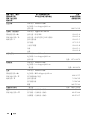 114
114
-
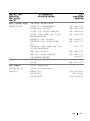 115
115
-
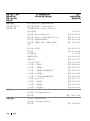 116
116
-
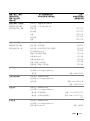 117
117
-
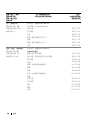 118
118
-
 119
119
-
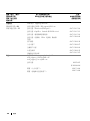 120
120
-
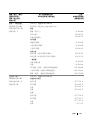 121
121
-
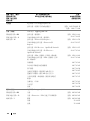 122
122
-
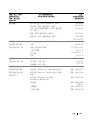 123
123
-
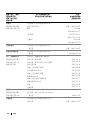 124
124
-
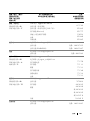 125
125
-
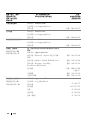 126
126
-
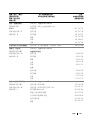 127
127
-
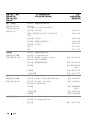 128
128
-
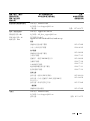 129
129
-
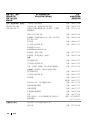 130
130
-
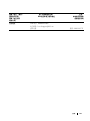 131
131
-
 132
132
-
 133
133
-
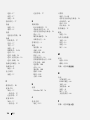 134
134
-
 135
135
-
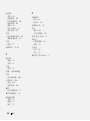 136
136